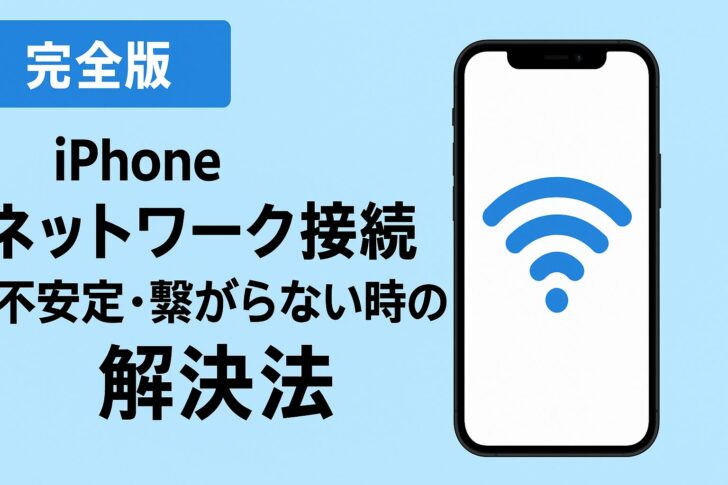
iPhoneでネットワーク接続が不安定・繋がらない時の解決法【完全版】
iPhoneでネットワーク接続が不安定、Wi-Fiやモバイルデータ通信が繋がらない場合の原因は、端末側・ルーター側・回線側のいずれかにあります。この記事では、順を追って試せる解決法をわかりやすく解説します。
1. まず試すべき「1分チェック」
- 機内モードのオン・オフ切り替え(コントロールセンターから)
- iPhoneの再起動
- 別の端末で同じネットワークに接続できるか確認
- Wi-Fiルーターの電源を30秒オフにして再起動
2. Wi-Fi接続のトラブル解消法
接続情報を削除して再接続
設定 > Wi-Fi > 接続先の「i」マーク > このネットワーク設定を削除 > 再接続。
DHCPリースを更新
設定 > Wi-Fi > 接続中の「i」 > 下へスクロールしてリースを更新。
DNSを変更
設定 > Wi-Fi > 「i」 > DNSを構成 > 手動 > Google DNS(8.8.8.8)やCloudflare(1.1.1.1)を入力。
周波数帯の切り替え
ルーターの2.4GHzと5GHzを切り替えて試す。5GHzは高速だが障害物に弱く、2.4GHzは安定性が高い。
3. モバイルデータ通信の対処法
- 設定 > モバイル通信 > モバイルデータ通信がオンになっているか確認
- 機内モードのオン/オフで再検索
- 設定 > 一般 > 情報でキャリア設定アップデートを確認
- APN設定が正しいかキャリアの公式情報と照合
4. VPN・プライベートリレーの影響を確認
- 設定 > 一般 > VPNとデバイス管理からVPNを一時オフ
- iCloud+利用中なら、設定 > Wi-Fi > 接続先の「i」 > IPアドレスのトラッキングを制限をオフ
5. ネットワーク設定をリセット(最終手段)
設定 > 一般 > 転送またはiPhoneをリセット > リセット > ネットワーク設定をリセット。Wi-Fiパスワードが消えるので事前にメモ必須。
6. それでも解決しない場合
- iOSを最新版にアップデート
- ルーターのファームウェアを更新
- Appleサポートやキャリアに連絡(システム障害やハード不良の可能性)
まとめ
ネットワーク接続不良は、簡単な設定リセットや再接続で解決することが多いです。Wi-Fiの場合は「SSID削除→再接続」、モバイル通信なら「機内モード切替→キャリア設定更新」をまず試しましょう。それでも直らない場合は、ネットワーク設定リセットやサポートへの相談を検討してください。
[…] ネットワーク 接続 不良 […]